텍스트 파일 및 형식 가져오기 및 PowerShell에서 CSV로 내보내기
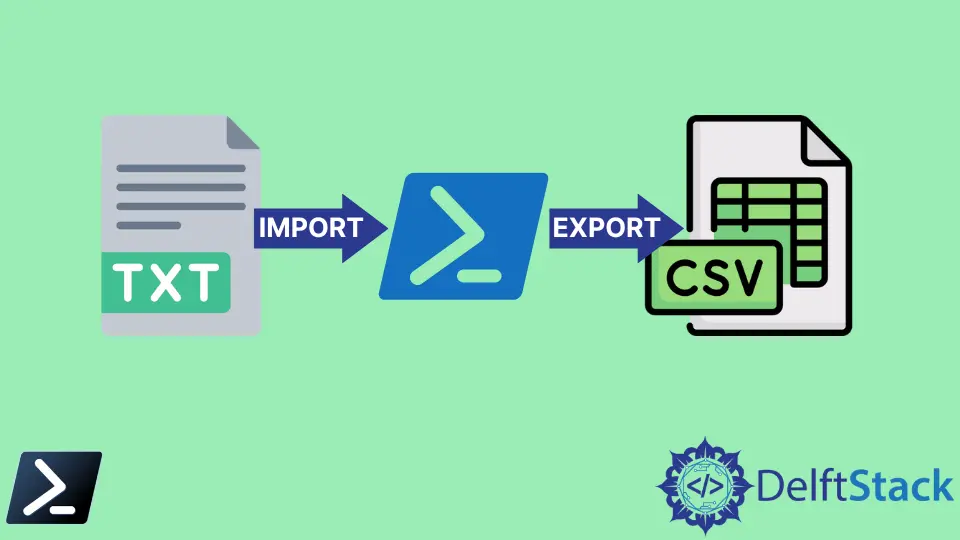
이 문서에서는 PowerShell을 사용하여 텍스트 파일과 형식을 가져오고 CSV 파일로 내보내는 방법을 설명합니다.
Get-Content, ConvertFrom-StringData 및 Export-Csv와 같은 PowerShell 명령은 파일을 가져오고 CSV 파일로 내보내려는 경우 유용합니다. 이 작업이 어떻게 수행되는지 확실하지 않은 경우 계속 유지하십시오. 압축을 풀어야 할 것이 많습니다.
텍스트 파일 및 형식 가져오기 및 PowerShell에서 CSV로 내보내기
더 쉬운 컨텍스트를 위해 예제를 사용합니다.
아래 이미지가 CSV 파일로 가져오고 형식을 지정하고 내보내려는 텍스트 파일의 내용을 나타낸다고 가정해 보겠습니다. 어떻게 할까요?
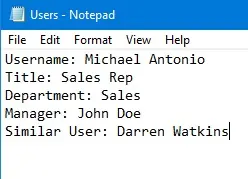
첫 번째 단계는 데이터를 사용자 지정 개체로 구문 분석하여 처리하기 쉽게 만드는 것입니다. 아래는 우리가 사용할 스크립트입니다.
$usrObj = [pscustomobject] ((Get-Content -Raw C:\Users\pc\Demo\Users.txt) -replace ':', '=' |
ConvertFrom-StringData)
ConvertFrom-StringData는 =만 키와 해당 값 사이의 구분 기호로 허용하므로 -replace ':', '='를 사용하여 :를 =로 변경합니다.
또한 [pscustomobject]를 사용하여 ConvertFrom-StringData에 의해 생성된 해시 테이블을 사용자 지정 개체로 변환합니다.
아래 스크립트를 사용하여 원하는 순서로 표로 추가 형식을 지정할 수 있습니다.
$usrObj | Format-Table 'Username', 'Title', 'Department', 'Manager', 'Similar User'
그러면 다음과 같은 결과가 나타납니다.

그런 다음 Users.csv라는 CSV 파일에 정보를 저장할 수 있습니다. 아래는 우리가 사용할 스크립트입니다.
$usrObj | Export-Csv -NoTypeInformation -Encoding Utf8 Users.csv
CSV 파일은 다음과 같아야 합니다.

결론적으로 PowerShell에서 텍스트 파일을 CSV 파일로 가져오고 내보낼 수 있습니다. Get-Content, ConvertFrom-StringData 및 Export-Csv와 같은 명령은 이러한 시나리오에서 유용합니다.
John is a Git and PowerShell geek. He uses his expertise in the version control system to help businesses manage their source code. According to him, Shell scripting is the number one choice for automating the management of systems.
LinkedIn